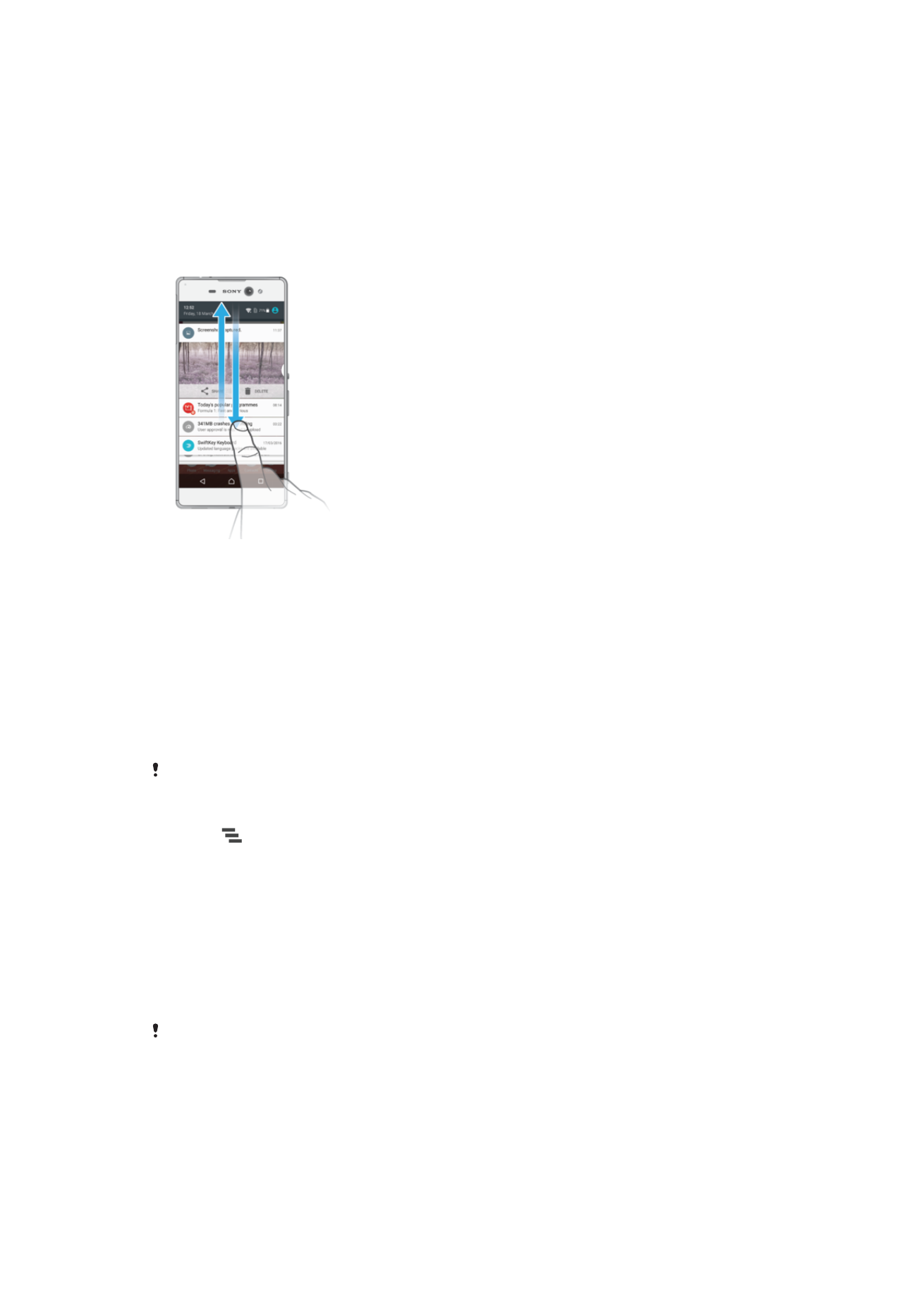
Meldingen
Meldingen brengen u op de hoogte van gebeurtenissen zoals nieuwe berichten en
agendameldingen evenals lopende activiteiten zoals downloads. Meldingen verschijnen
op:
•
De statusbalk
•
Het meldingsvenster
•
Het vergrendelscherm
Het meldingsvenster openen of sluiten
1
Sleep de statusbalk omlaag om het meldingsvenster te openen.
2
Sleep het venster omhoog om het meldingsvenster te sluiten.
Reageren op een melding in het meldingenvenster
•
Tik op de melding.
Een melding verwijderen van het meldingsvenster
•
Plaats uw vinger op een melding en veeg naar links of rechts.
Een melding in het meldingsvenster vergroten
•
Sleep de melding omlaag.
Niet alle meldingen kunnen worden vergroot.
Alle meldingen in het meldingsvenster wissen
•
Tik op
.
Reageren op een melding in het vergrendelingscherm
•
Dubbeltik op de melding.
Een melding uit het vergrendelingscherm verwijderen
•
Plaats uw vinger op de melding en veeg naar links of rechts.
Een melding op het vergrendelingscherm vergroten
•
Sleep de melding omlaag.
Niet alle meldingen kunnen worden vergroot.
Meldingen op het vergrendelscherm beheren
U kunt uw apparaat zo instellen dat alleen geselecteerde meldingen op het
vergrendelscherm worden weergegeven. U kunt alle meldingen en de inhoud daarvan
toegankelijk maken, gevoelige inhoud verbergen voor alle meldingen of specifieke apps,
of ervoor kiezen geen meldingen weer te geven.
28
Dit is een internetversie van deze publicatie. © Uitsluitend voor privégebruik afdrukken.
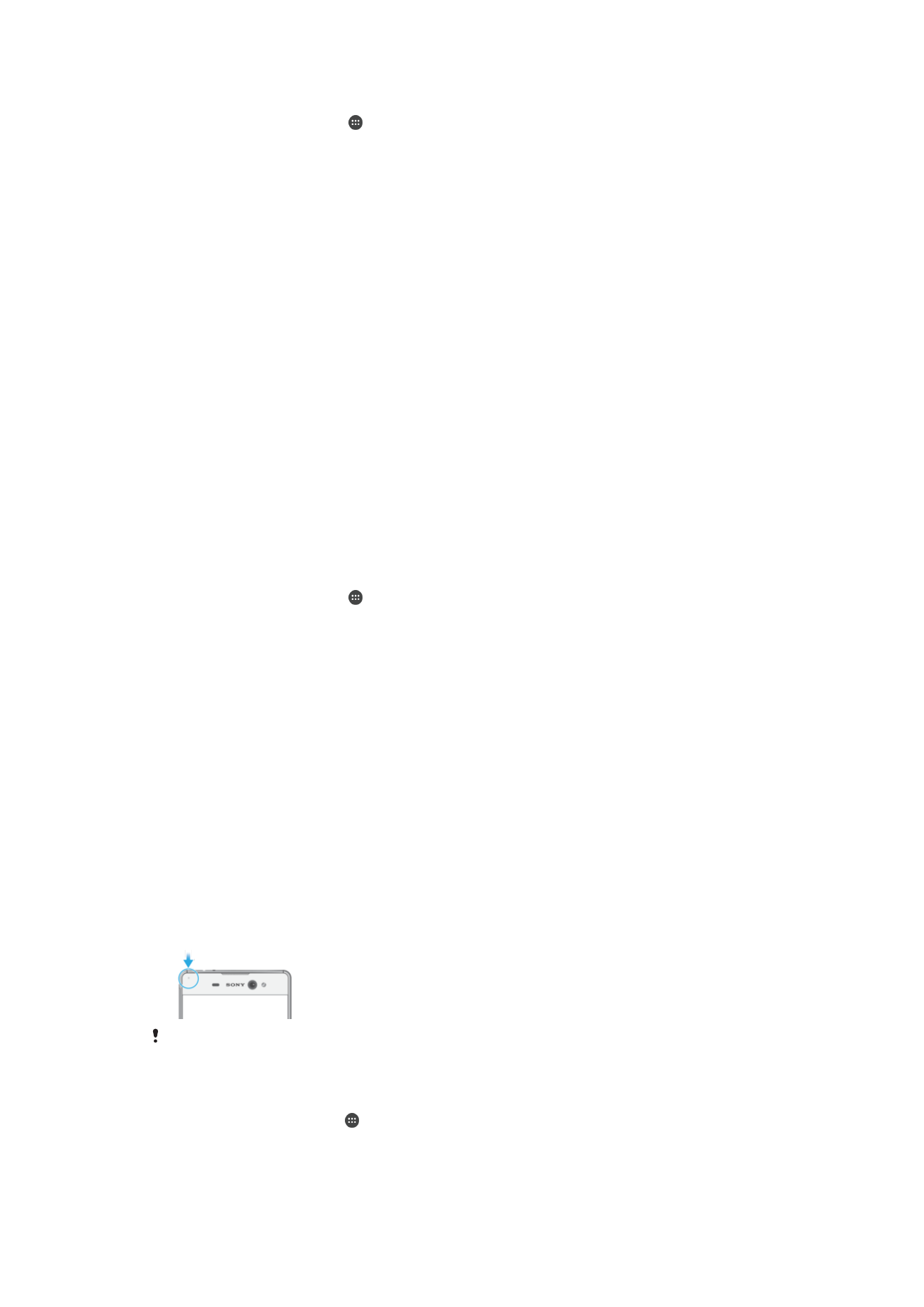
De meldingen selecteren voor weergave op het vergrendelingscherm
1
Tik in het Startscherm op .
2
Zoek naar en tik op
Instellingen > Geluid en melding > Bij vergrendeld apparaat.
3
Selecteer een optie.
Opties voor weergave van meldingen op het vergrendelscherm
Inhoud van alle
meldingen
weergeven
Alle meldingen op het vergrendelscherm weergeven. Als deze instelling is ingeschakeld,
moet u er rekening mee houden dat alle inhoud (inclusief de inhoud van
binnenkomende e-mails en chats) zichtbaar zullen zijn op het vergrendelscherm behalve
wanneer u de betreffende apps aanwijst als
Gevoelige inhoud verbergen in het menu
App-meldingen instellingen
Inhoud van
gevoelige
meldingen
verbergen
Een pincode, wachtwoord of patroon moet zijn ingesteld als schermvergrendeling om
deze instelling beschikbaar te maken.
Inhoud verborgen wordt weergegeven op het
vergrendelscherm als er gevoelige berichten binnenkomen. U krijgt bijvoorbeeld een
melding voor een binnenkomende e-mail of chat, maar de inhoud is niet zichtbaar op
uw vergrendelscherm.
Helemaal geen
meldingen
weergeven
U krijgt geen meldingen op het vergrendelscherm.
Het meldingniveau voor een app instellen
U kunt voor meldingen voor individuele toepassingen op verschillende niveaus instellen.
U kunt bijvoorbeeld alle e-mailmeldingen blokkeren, meldingen van Facebook™ voorrang
geven en de inhoud van berichten verbergen op het vergrendelscherm.
Het meldingniveau voor een app instellen
1
Tik in het Startscherm op .
2
Zoek naar en tik op
Instellingen > Geluid en melding > App-meldingen.
3
Selecteer de app waarvoor u de instellingen voor meldingen wilt wijzigen.
4
Sleep de schuifregelaar naar rechts.
Notificatieniveaus en opties voor specifieke applicaties
Alles blokkeren
Toon nooit notificaties voor de geselecteerde app.
Behandelen als prioriteit Ontvang notificaties van de geselecteerde applicatie alleen wanneer Niet storen
als prioriteit is ingesteld.
Korte weergave toestaan Laat de geselecteerde applicatie bepaalde notificaties benadrukken door ze op
het huidige scherm kortstondig in beeld te schuiven.
Meldingslampje
Het meldingslampje informeert u over de batterijstatus en een aantal andere zaken. Een
wit knipperend lampje betekent bijvoorbeeld dat er een nieuw bericht of een gemist
gesprek is. Het meldingslampje is standaard ingeschakeld maar u kunt het handmatig
uitschakelen.
Als het meldingslampje is uitgeschakeld, gaat het alleen branden bij een waarschuwing voor
de batterijstatus, bijvoorbeeld als het energieniveau lager is dan 15 procent.
Het meldingslampje inschakelen
1
Tik in uw startscherm op .
2
Ga naar en tik op
Instellingen > Geluid en melding.
3
Sleep de schuifregelaar naast
Meldingslampje naar rechts.
29
Dit is een internetversie van deze publicatie. © Uitsluitend voor privégebruik afdrukken.